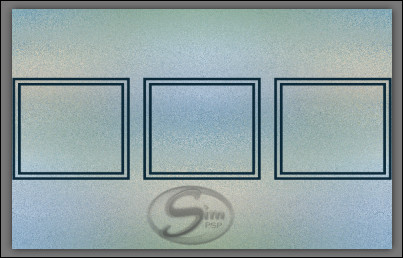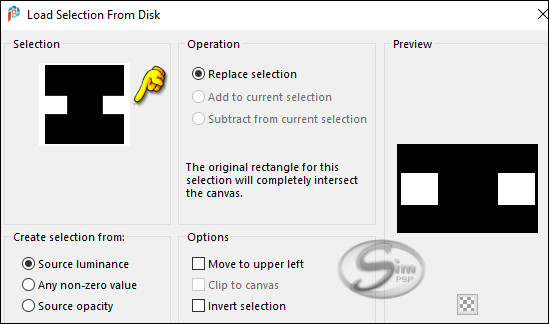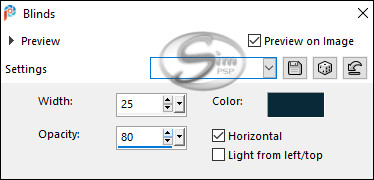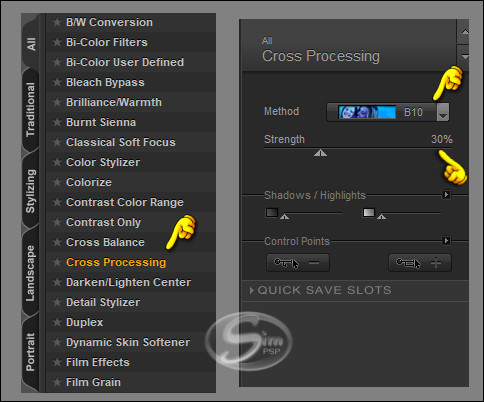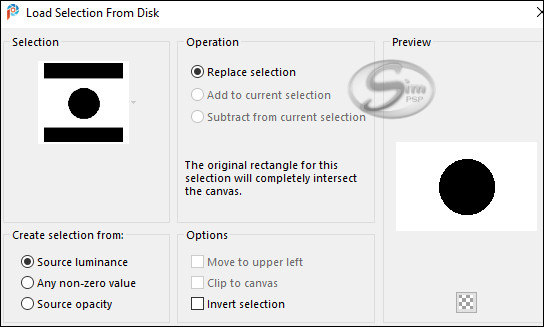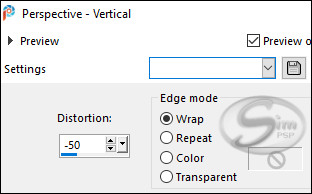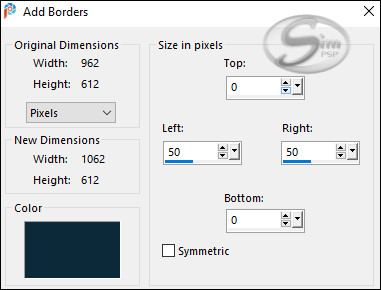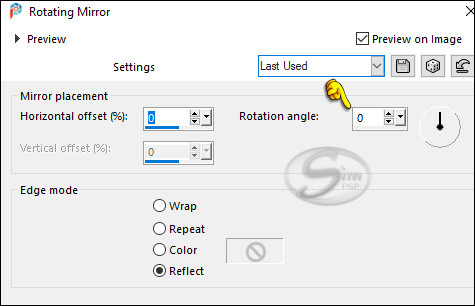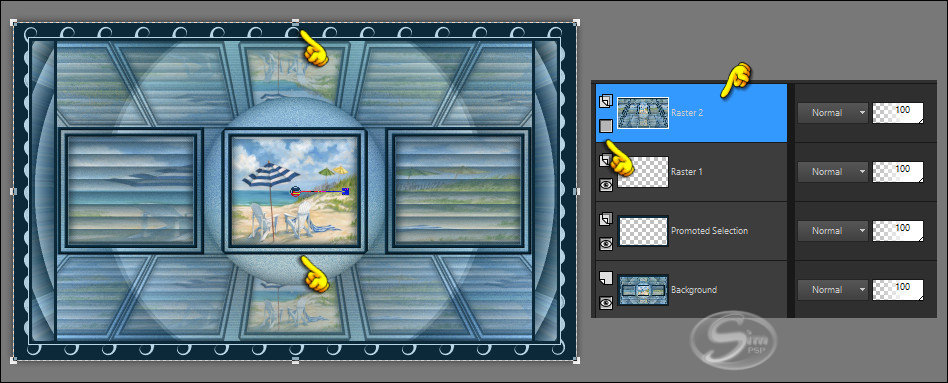|
Tutorial 196 by Sweety Traduzido para o Português pela Moderação do SIM PSP Tutorial Original:
Nota da Autora: - Este tutorial foi feito usando o Corel X12, mas pode ser feito com outras versões do PSP. Dependendo da versão do Corel que você está usando, você pode obter resultados diferentes. Muito obrigado às minhas tradutoras que levam meus tutoriais ao redor do mundo, e aos criadores de tubes sem os quais esse trabalho não seria possível. - Os tubes usados na minha versão são provenientes de vários grupos de compartilhamento e/ou das minhas pesquisas na internet. Eles são de uso exclusivo para este tutorial e não devem ser compartilhados ou usados novamente em seus próprios tutoriais. - Este tutorial é fruto da minha imaginação. Qualquer semelhança com outro tutorial é mera coincidência. -- Por favor, não o publique em seus sites, blogs ou fóruns sem a minha permissão. - Não se esqueça de assinar suas criações para evitar plágio, que infelizmente está se tornando cada vez mais comum. - Se você postar suas criações baseadas em um dos meus tutoriais em seus sites, blogs, grupos ou fóruns, lembre-se de incluir o link para este tutorial. - Não
hesite em alterar o modo de mesclagem das camadas de acordo com seus
tubes e cores. - Por favor, não hesite em me avisar se você encontrar qualquer problema com o meu. Obrigado pela compreensão. Divirta-se. Sweety
MATERIAL:
NOTA DA AUTORA SOBRE O MATERIAL: em seus sites/blogs ou em seus tutoriais sem a minha autorização. Infelizmente, algumas pessoas resistem a essa restrição.
PLUGINS: Toadies > Blur'em
Tutorial Traduzido no PSP 2020
TUTORIAL As seleções salvar dentro
da pasta Selections do PSP.
Abra uma imagem
transparente de 950x600px. Ative o arquivo WALPAPERS 23 L ou outra imagem de paisagem de sua escolha. Edit > Copy e volte ao trabalho. Edit > Paste Into Selection. Selections > Select None. Effects > Image Effects > Seamless Tiling: Default
Layers > Duplicate. Image > Mirror > Mirror Horizontal. Layers > Properties > General > Opacity: 50% Layers > Merge > Merge Down.
02 - Effects > Plugins > Toadies > Blur'em:
Ative o arquivo PETITS CADRES 196 AVRIL 2023 SWEETY. Edit > Copy e volte ao trabalho. Edit > Paste as New Layer. Não mova, está no lugar certo. Colorize com uma cor escolhida, na Versão principal a cor escolhida foi a do Foreground e teremos esse resultado:
03 - Ative a ferramenta Magic Wand > Tolerance e Feather em 0 e selecione o quadro do centro:
Layers > New Raster Layer. Layers > Arrange > Move Down. Ative o arquivo WALPAPERS 23 L ou outra imagem de paisagem de sua escolha. Edit > Copy e volte ao trabalho. Edit > Paste Into Selection. Selections > Select None. Ative o arquivo DECO GLASS ETAPE 3 196 AVRIL 2023 SWEETY. Edit > Copy e volte ao trabalho. Edit > Paste as New Layer. Não mova, está no lugar certo. Image> Resize: 102% - all layers desmarcado. Layers > Merge > Merge Down.
04 - Teremos esse resultado e com a layer Raster 3 ativada:
Layers > New Raster Layer. Selections > Load/Save Selections > Load Selection From Disk: SELECTION 1 196
Ative o arquivo WALPAPERS 23 L ou outra imagem de paisagem de sua escolha. Edit > Copy e volte ao trabalho. Edit > Paste Into Selection. Effects > Texture Effects > Blinds: Color do Foreground
Selections > Select None. Layers > Properties >
General > Opacity: entre 65 e 70% Edit > Copy e volte ao trabalho. Edit > Paste as New Layer. Não mova, está no lugar certo. O Blend Mode está em Multply e a Opacidade em 85% altere se desejar.
05 - Teremos esse resultado com a posição da layers:
Com a layer Raster 5 ativada... Layers > Merge > Merge Down por duas 2. Ativar a layer Raster 2. Effects > 3D Effects > Inner Bevel:
Layers > Merge > Merge Down
06- Ativar a layer Raster 1. Para as cores e imagens usadas na 1ª Versão da autora foi aplicado esse efeito: Effects > Plugins > Nick Software > Color Efex Pro 3.0 Complete:
Nota da autora: Ela não aplicou esse efeito na 2ª versão que ela fez. Ative o arquivo DECO PERSO ETAPE 6 196 AVRIL 2023 SWEETY. Edit > Copy e volte ao trabalho. Edit > Paste as New Layer. Não mova, está no lugar certo. O Blend Mode está em Luminance (L) e a Opacidade em 75% altere se desejar. Nas duas versões da autora ela alterou a opacidade para 60%. Teremos esse resultado com a posição da layers:
07- Ativar a layer Raster 3. Ative a ferramenta Selection Tool > Custom Selection:
Selections > Promote Selection to layer. Volte a ativar a layer Raster 3. Pressione a tecla Delete do teclado. Selections > Select None. Teremos esse resultado com a posição da layers:
Ativar a layer Promoted Selection. Selections > Load/Save Selections > Load Selection From Disk: SELECTION 2 196
Pressione a tecla Delete do teclado. Selections > Select None. Layers > Merge > Merge Down.
08 - Layers > Duplicate. Effects > Geometric Effects > Perspective Vertical:
Effects > Image Effects > Offset:
Ative a Ferramenta Pick Tool > Scale e puxe o ponto central para baixo... posicionando até a linha da borda dos quadrados, veja o exemplo abaixo:
posicionando até a linha da borda dos quadrados, veja o exemplo abaixo:
Pressione a tecla "M" para desativar a Ferramenta de Seleção (Pick Tool). Layers > Duplicate. Image > Mirror > Mirror Vertical. Layers > Merge > Merge Down. Layers > Arrange > Move Down. Layers > Properties > General > Opacity: entre 55 e 60%. Nota da autora: "Nas duas
versões deixei com 55% de opacidade."
Selections > Invert. Pressione a tecla Delete do teclado. Selections > Select None. Teremos esse resultado com a posição da layers:
09 - Ative a layer Raster 3. Selections > Select All. Effects > 3D Effects > Drop Shadow: 0/0/100/50/ Preto ou a Cor Escura do Foreground. Image > Add Borders > Symmetric: 6 px - Color: Foreground: #0d2a3a Selections > Select All. Image > Add Borders > Symmetric desmarcado e na seguinte configuração: Color: Foreground: #0d2a3a
Selections > Invert. Effects > Plugins > VM Toolbox > Zoom Blur:
Effects > Reflection Effects > Rotating Mirror:
Manter a seleção...
10- Selections > Promote Selection to layer. Layers > New Raster Layer. Ative o arquivo DECO PERSO ETAPE 10 196 AVRIL 2023 SWEETY. Edit > Copy e volte ao trabalho. Edit > Paste Into Selection. Layers > Properties > General > Blend Mode: Luminance (L) Opacity: 35 Você pode mudar o Blend Mode desta camada, assim como a sua Opacidade. Selections > Select None. Ative o arquivo DECO PERSO ETAPE 10 196 AVRIL 2023 SWEETY. Edit > Copy e volte ao trabalho. Edit > Paste as New Layer. Não mova, está no lugar certo. Selections > Load/Save Selections > Load Selection From Disk: SELECTION 3 196
Layers > New Raster Layer. Pintar essa seleção com a cor das bordas anteriores. (cor do Foreground #0d2a3a) Selections > Select None.
11- Edit > Copy Special > Copy Merged. Edit > Paste as New Image. (Reserve, vamos usar em outro passo) Volte a ativar o trabalho... Image > Add Borders > Symmetric: 2 px - Color: Background: #b9d6e6 Selections > Select All. Image > Add Borders > Symmetric: 30 px - Color: Foreground: #0d2a3a Selections > Invert. Selections > Promote Selection to layer. Selections > Select None. Ative o arquivo DECO PERSO POUR CADRE FINAL ETAPE 11 196 AVRIL 2023 SWEETY . Edit > Copy e volte ao trabalho. Edit > Paste as New Layer. Você pode aplicar um Blend Mode ou colorir com uma cor que combine com seu trabalho. Aqui nesse versão vou pintado com a cor clara do background.
12- Layers > New Raster Layer. Selections > Select All. Ative a imagem que reservamos no começo do passo 11. Edit > Copy e volte ao trabalho. Edit > Paste Into Selection. Selections > Select None. Effects > Geometric Effects > Perspective Vertical:
Ative a Ferramenta Pick Tool > Scale.
Mantenha ativada essa layer... Feche a Visibilidade e puxe o ponto central para baixo... posicionando até a linha da borda dos quadrados,
Mantendo sempre a layer Raster 2 ativada e fechada teremos esse resultado:
Pressione a tecla "M" para desativar a Ferramenta de Seleção (Pick Tool). Abra a visibilidade da layer Raster 2. Com a ferramenta Magic Wand: Tolerance: 0 / Feather: 100 clique na parte transparente da layer Raster 2 para selecionar:
Aperte por 15 vezes a tecla Delete do Teclado. Selections > Select None.
13- Decoração da Tag: Tubes Pricnpais e Decorativos à sua escolha ou use os indicados abaixo: Ative o arquivo AVRIL 2023 LUDMILLA 2 24 04 23 SWEETY. Edit > Copy e volte ao trabalho. Edit > Paste as New Layer. Image> Resize: 110% - all layers desmarcado. Posicionar à esquerda como no exemplo da Tag Modelo. Effects > 3D Effects > Drop Shadow à sua escolha.
Ative o arquivo AVRIL 2023 CHAISE LONGUE 24 04 23 SWEETY. Edit > Copy e volte ao trabalho. Edit > Paste as New Layer. Image > Mirror > Mirror Horizontal. Posicionar à direita como no exemplo da Tag Modelo. Effects > 3D Effects > Drop Shadow à sua escolha.
Ative o arquivo FEVRIER 2022 MOUETTES 2 22 02 22 SWEETY. Edit > Copy e volte ao trabalho. Edit > Paste as New Layer. Image> Resize: 50% - all layers desmarcado. Effects > 3D Effects > Drop Shadow à sua escolha. Layers > Properties > General > Opacity: 75% Posicionar na parte superior à direita como no exemplo da Tag Modelo.
Ative o arquivo FEVRIER 2022 MOUETTE 1 22 02 22 SWEETY. Edit > Copy e volte ao trabalho. Edit > Paste as New Layer. Image> Resize: 30% - all layers desmarcado. Image > Mirror > Mirror Horizontal. Effects > 3D Effects > Drop Shadow à sua escolha. Posicionar no canto inferior direito do quadro central como no exemplo da Tag Modelo.
14- Fazer as Bordas: Image > Add Borders > Symmetric: 2 px - Color: Background:#b9d6e6 Image > Add Borders > Symmetric: 5 px - Color: Foreground: #b5e5e9 Image > Add Borders >
Symmetric: 2 px - Color:
Background: #b9d6e6 15- Image > Resize > By Pixel > Width: 950px, resize all layers marcado. Adjust > Sharpness > Sharpen. Aplicar sua marca d'água ou assinatura.
Formatação, Arte Final e Tradução by Moderação SIM PSP Tutorial 195 by Sweety Material fornecido no tutorial por Sweety
Versão by Marcinha - Owner SIM PSP
Créditos: Versão e Arte Final by Márcinha Tubes Principais e Decorativos: Tubed by Pqna&Alice Imagem Paisagem: CentralYachtAgent
Sinta-se à vontade para enviar suas versões para a autora clicando na imagem abaixo:
|